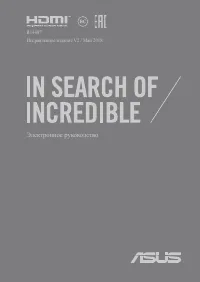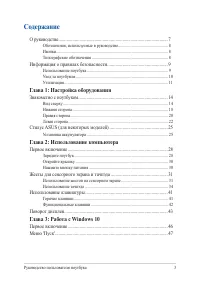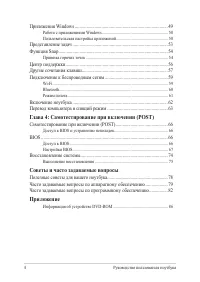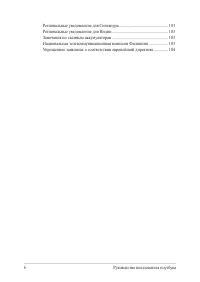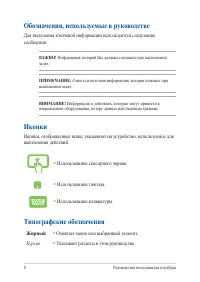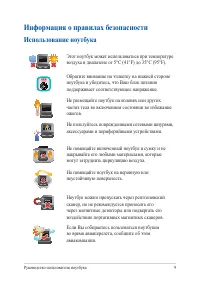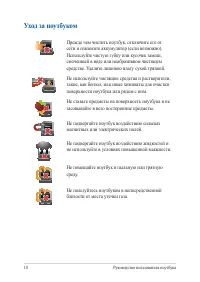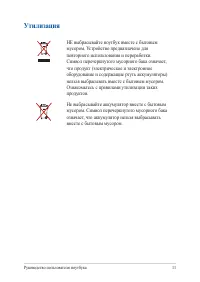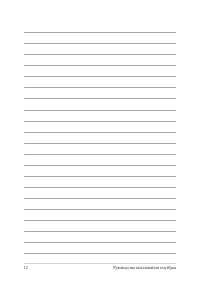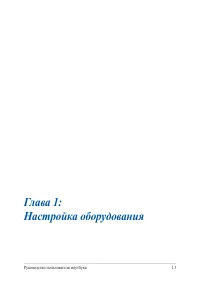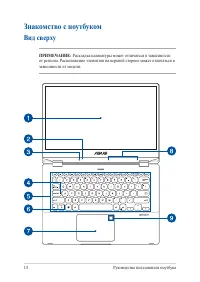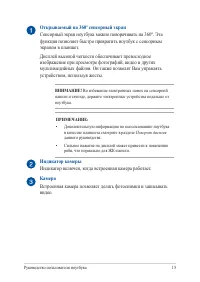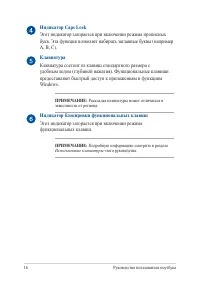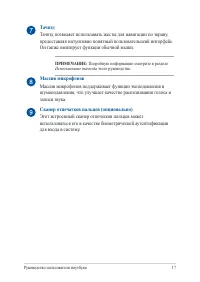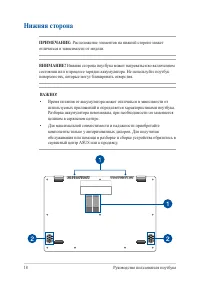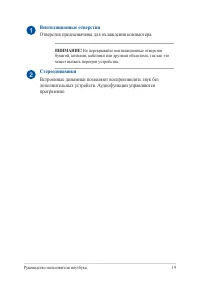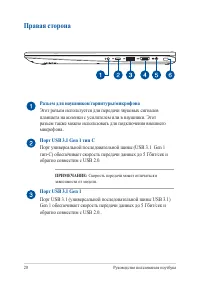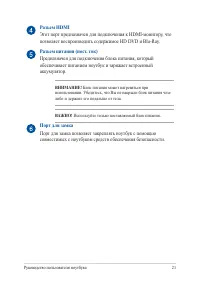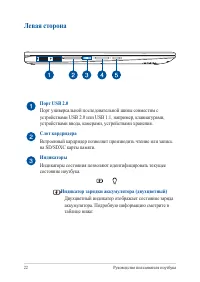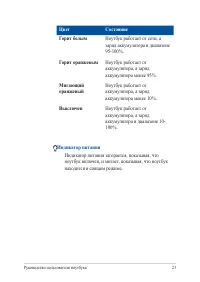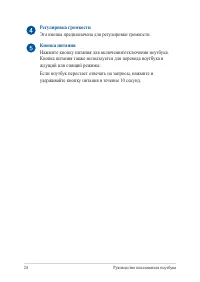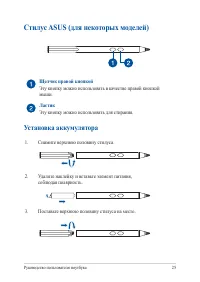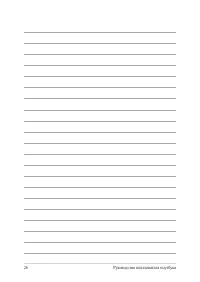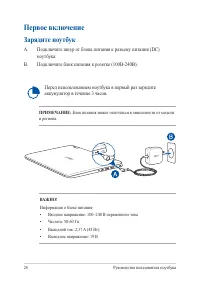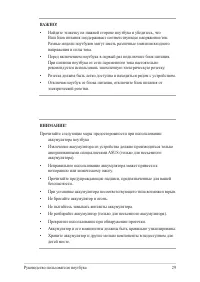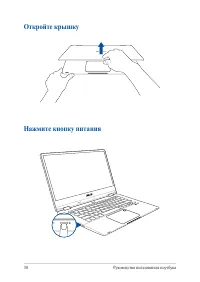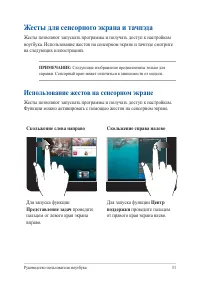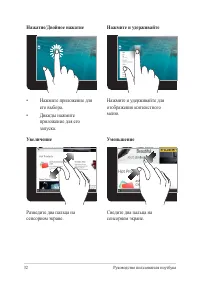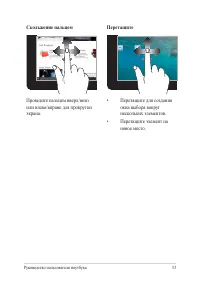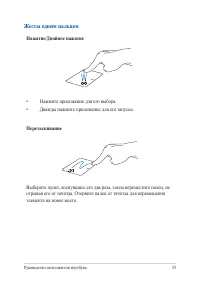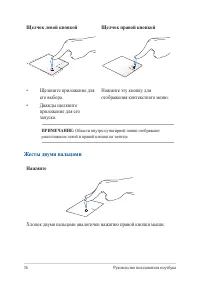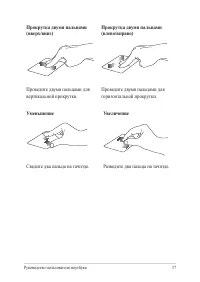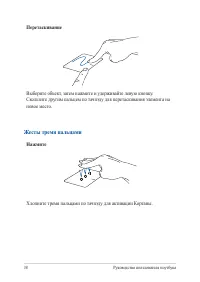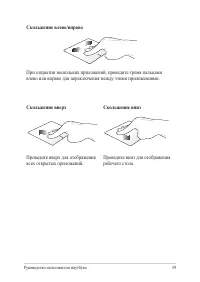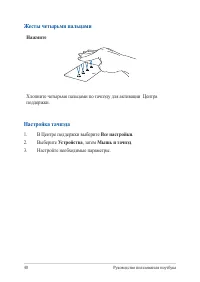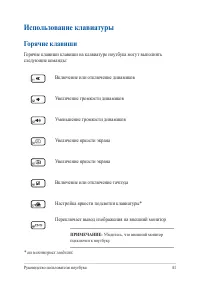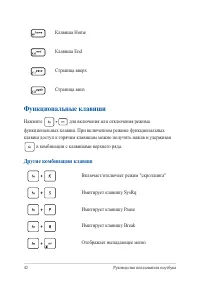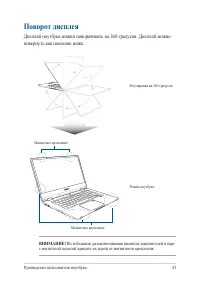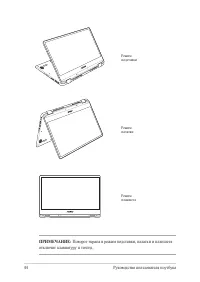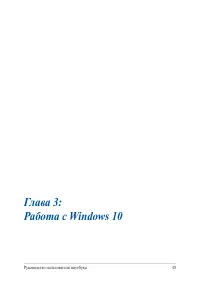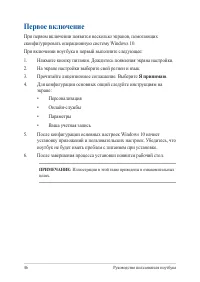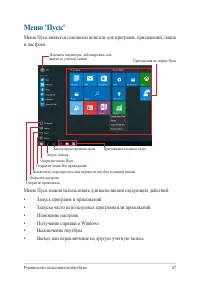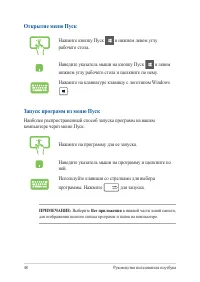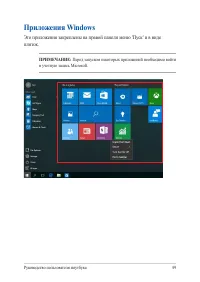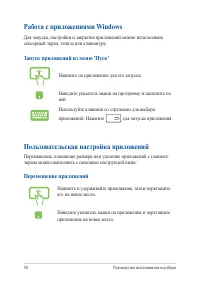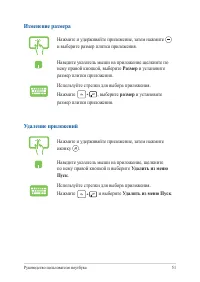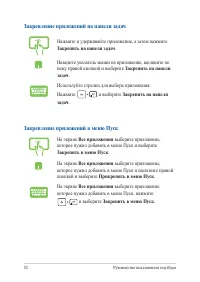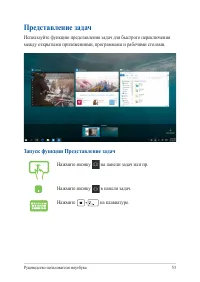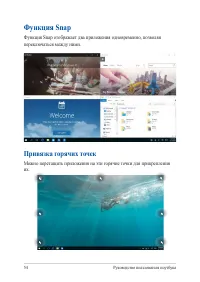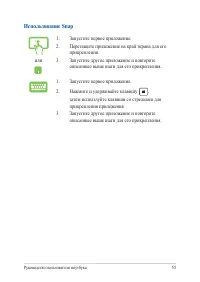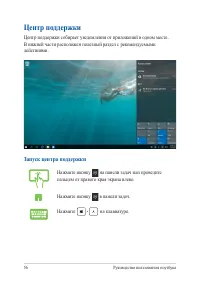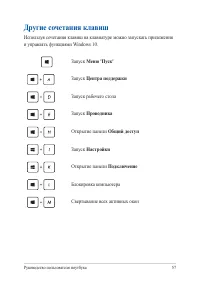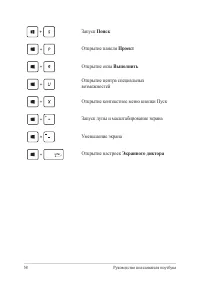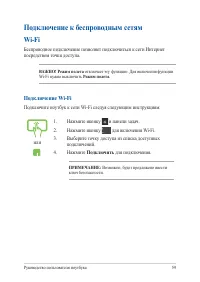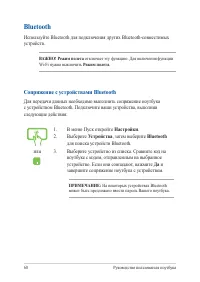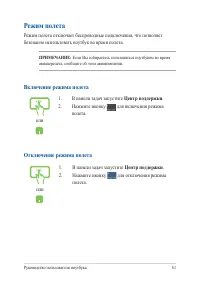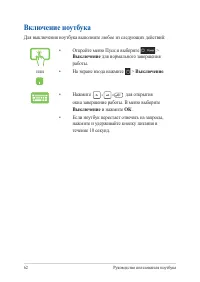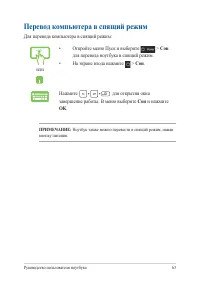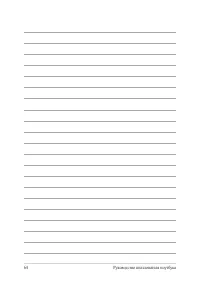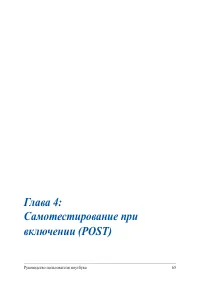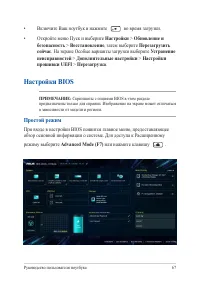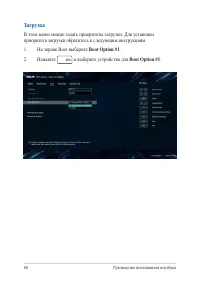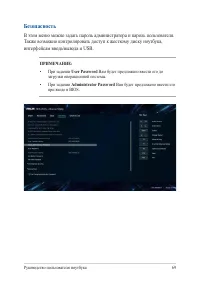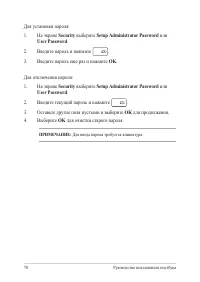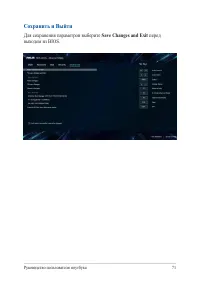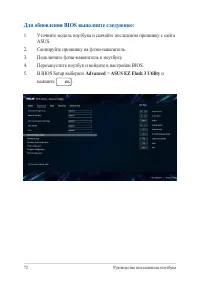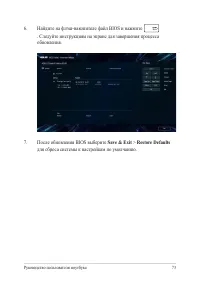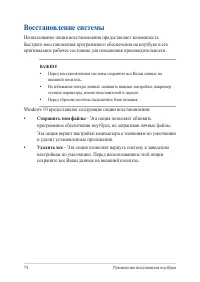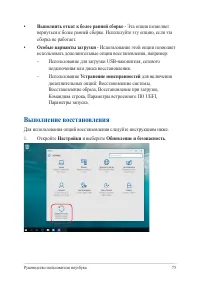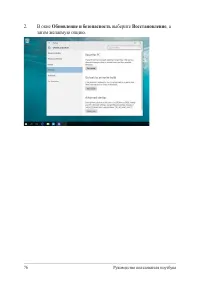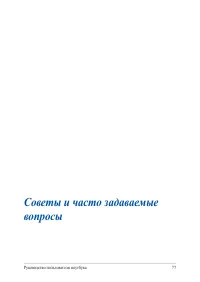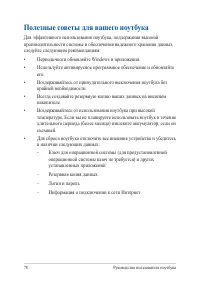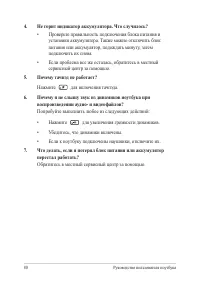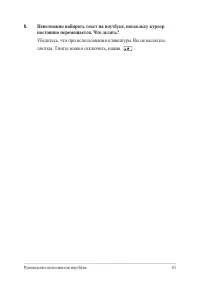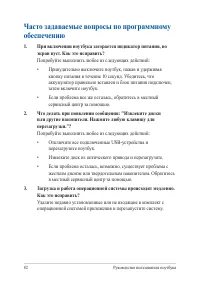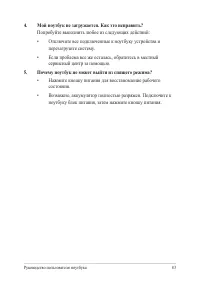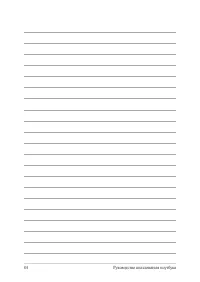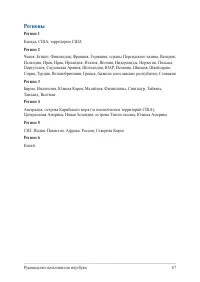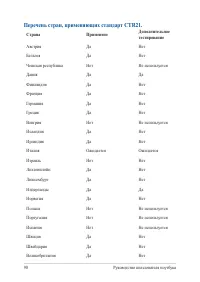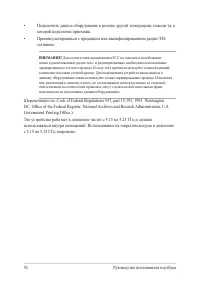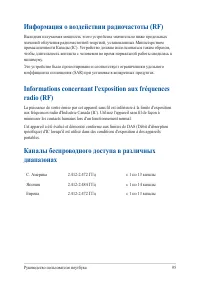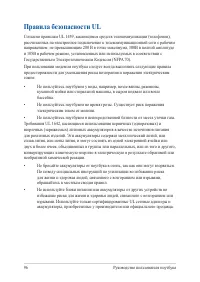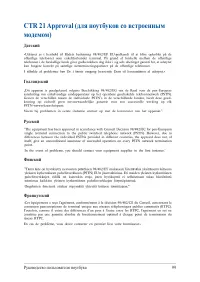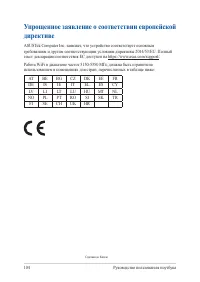Ноутбуки ASUS VivoBook Flip 14 TP412UA - инструкция пользователя по применению, эксплуатации и установке на русском языке. Мы надеемся, она поможет вам решить возникшие у вас вопросы при эксплуатации техники.
Если остались вопросы, задайте их в комментариях после инструкции.
"Загружаем инструкцию", означает, что нужно подождать пока файл загрузится и можно будет его читать онлайн. Некоторые инструкции очень большие и время их появления зависит от вашей скорости интернета.
Загружаем инструкцию
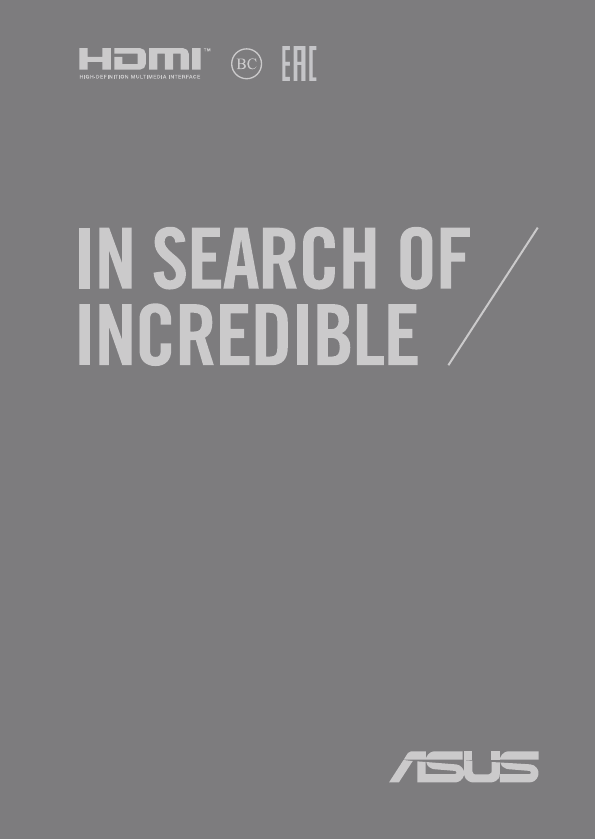
R14407
Исправленное издание V2 / Май 2018
Электронное руководство
Содержание
- 3 Содержание; Глава 1: Настройка оборудования
- 4 Советы и часто задаваемые вопросы
- 7 О руководстве
- 8 Обозначения, используемые в руководстве; Для выделения ключевой информации используются следующие; Типографские обозначения; Жирный; Курсив; Иконки
- 9 Информация о правилах безопасности; Использование ноутбука
- 10 Уход за ноутбуком
- 11 Утилизация
- 14 Знакомство с ноутбуком; Вид сверху
- 15 Открываемый на 360o сенсорный экран; Индикатор камеры
- 16 Индикатор Caps Lock; Индикатор блокировки функциональных клавиш
- 17 Тачпэд; Массив микрофонов
- 18 Нижняя сторона
- 19 Вентиляционные отверстия; Отверстия предназначены для охлаждения компьютера.; Стереодинамики; Встроенные динамики позволяют воспроизводить звук без
- 20 Правая сторона; Порт USB 3.1 Gen 1 тип С
- 21 Разъем HDMI; Порт для замка
- 22 Левая сторона; Порт универсальной последовательной шины совместим с; Слот кардридера; Встроенный кардридер позволяет производить чтение или запись; Индикаторы; Индикаторы состояния позволяют идентифицировать текущее; Индикатор зарядки аккумулятора (двухцветный); Двухцветный индикатор отображает состояние заряда
- 23 Цвет
- 24 Регулировка громкости; Эта кнопка предназначена для регулировки громкости.; Кнопка питания; Нажмите кнопку питания для включения/отключения ноутбука.
- 25 Щелчок правой кнопкой; Эту кнопку можно использовать в качестве правой кнопкой; Ластик; Эту кнопку можно использовать для стирания.; Установка аккумулятора
- 28 Перед использованием ноутбука в первый раз зарядите; Первое включение; Зарядите ноутбук; Подключите шнур от блока питания к разъему питания (DC)
- 31 Скольжение слева направо; Использование жестов на сенсорном экране; Жесты для сенсорного экрана и тачпэда
- 32 Увеличение
- 33 Скольжение пальцем
- 34 Использование тачпэда; Перемещение курсора; тачпэду для перемещения курсора по экрану.; Скольжение по горизонтали
- 35 Жесты одним пальцем; Нажатие/Двойное нажатие; Нажмите приложение для его выбора.; Перетаскивание; отрывая его от тачпэда. Оторвите палец от тачпэда для перемещения
- 36 Щелчок левой кнопкой; Жесты двумя пальцами; Нажмите
- 37 Уменьшение
- 38 Выберите объект, затем нажмите и удерживайте левую кнопку.; Жесты тремя пальцами; Хлопните тремя пальцами по тачпэду для активации Кортаны.
- 39 Скольжение влево/вправо; При открытии нескольких приложений, проведите тремя пальцами; Скольжение вверх; Проведите вверх для отображения
- 40 Жесты четырьмя пальцами; Хлопните четырьмя пальцами по тачпэду для активации Центра; Настройка тачпэда; В Центре поддержки выберите; Все настройки; Выберите; Устройства; Настройте необходимые параметры.
- 41 * на некоторых моделях; Использование клавиатуры; Горячие клавиши
- 42 Функциональные клавиши; Другие комбинации клавиш
- 43 повернуть как показано ниже.
- 46 Я принимаю
- 48 Открытие меню Пуск
- 49 Приложения Windows; Это приложения закреплены на правой панели меню 'Пуск' и в виде
- 50 Работа с приложениями Windows; Перемещение приложений
- 51 Удаление приложений; Удалить из меню; Изменение размера; Размер
- 52 Закрепление приложений в меню Пуск
- 53 Представление задач; между открытыми приложениями, программами и рабочими столами.; Запуск функции Представление задач; Нажмите иконку
- 54 Функция Snap; Функция Snap отображает два приложения одновременно, позволяя; Привязка горячих точек
- 55 Использование Snap
- 56 Центр поддержки; В нижней части расположен полезный раздел с рекомендуемыми; Запуск центра поддержки; Нажмите иконку в панели задач.
- 57 Другие сочетания клавиш; Центра поддержки
- 58 Поиск
- 59 Подключение к беспроводным сетям; Подключить
- 60 Настройки; Bluetooth; Сопряжение с устройствами Bluetooth
- 61 Отключение режима полета; Включение режима полета
- 62 Включение ноутбука; Выключение
- 63 Перевод компьютера в спящий режим; Сон
- 66 Доступ к BIOS и устранению неполадок; BIOS; Доступ к BIOS
- 67 Включите Ваш ноутбук и нажмите; Настройки BIOS; Простой режим; или нажмите клавишу
- 68 Загрузка; В этом меню можно задать приоритеты загрузки. Для установки
- 69 Безопасность; Также возможно контролировать доступ к жесткому диску ноутбука,
- 72 Для обновления BIOS выполните следующее:; Уточните модель ноутбука и скачайте последнюю прошивку с сайта; Advanced; нажмите
- 73 После обновления BIOS выберите; Restore Defaults; для сброса системы к настройкам по умолчанию.
- 74 Восстановление системы; Сохранить мои файлы
- 75 Выполнить откат к более ранней сборке; Выполнение восстановления
- 78 Полезные советы для вашего ноутбука
- 79 Часто задаваемые вопросы по аппаратному; При включении ноутбука на экране появляется черная или
- 80 Не горит индикатор аккумулятора. Что случилось?
- 81 Невозможно набирать текст на ноутбуке, поскольку курсор
- 82 Часто задаваемые вопросы по программному; При включении ноутбука загорается индикатор питания, но
- 83 Мой ноутбук не загружается. Как это исправить?
- 86 Информация об устройстве DVD-ROM; Региональная информация по проигрыванию DVD
- 87 Регионы
- 88 Информация об устройстве Blu-ray ROM; Совместимость встроенного модема
- 89 Обзор; Удостоверение сетевой совместимости
- 90 Перечень стран, применяющих стандарт CTR21.
- 93 Федеральная комиссия по связи: требования к
- 94 Декларация соответствия Министерства; Déclaration de conformité de Innovation, Sciences et
- 95 Информация о воздействии радиочастоты (RF); Informations concernant l'exposition aux fréquences
- 96 Правила безопасности UL
- 97 Правила электробезопасности; Предупреждение потери слуха
- 101 Совместимость со стандартом ENERGY STAR; Декларация и соответствие международным
- 102 Служба по утилизации аккумуляторов в; ВНИМАНИЕ; Уведомление о покрытии